Il tasso di crescita annuale composto, noto come CAGR, descrive la variazione di un valore nel tempo come percentuale media. Il CAGR offre un'unica e ampia indicazione di direzione e grandezza, anche se i valori effettivi variano notevolmente nel tempo. Excel accetta diverse formule per derivare il CAGR tra due volte, ma sono tutte basate sulla formula dell'interesse composto. L'eccezione a questa formula è se hai già calcolato diversi tassi annuali e devi calcolarne la media utilizzando la formula della media geometrica.
Costruire la formula dell'interesse composto
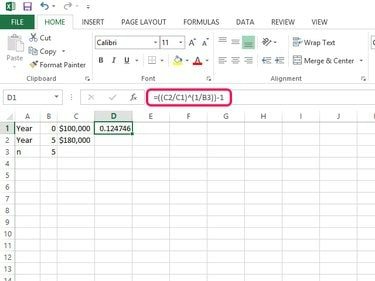
Credito immagine: C. Taylor
Creare manualmente la formula dell'interesse composto senza funzioni utilizzando il seguente formato:
Video del giorno
=((fv/pv)^(1/n))-1
Qui, "n" è il numero di anni tra il valore futuro (fv) e il valore attuale (pv). Sostituisci le variabili con valori effettivi o riferimenti a celle che contengono valori effettivi, come "=((C2/C1)^(1/B3))-1" o "=(($ 180.000/$ 100.000)^(1/5))-1." In entrambi i casi, mantieni le parentesi, in modo che Excel sappia in quale ordine eseguire calcoli.
Consiglio
Per forzare la visualizzazione del risultato come percentuale, anziché come decimale, fare clic su Casa scheda, selezionare il Generale menu a discesa nel gruppo Numeri e scegli Percentuale.
Utilizzo della funzione POWER
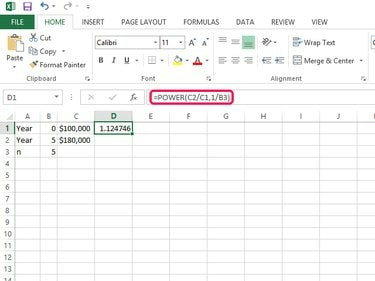
Credito immagine: C. Taylor
La formula precedente richiedeva diverse parentesi, che complicavano visivamente la formula. Se trovi che le parentesi a cascata ti distraggono, usa invece la funzione Power. Poiché Excel non dispone di una funzione radice ennesima separata, questo Potenza la funzione indirizza sia l'elevazione dei numeri a potenze che l'ennesima radice; in quest'ultimo caso, inserisci "1/n", simile alla formula precedente. Utilizzare il seguente formato con la funzione Potenza e sostituire le variabili con valori effettivi o di riferimento:
=POTENZA(fv/pv, 1/n)
Ad esempio, potresti inserire "=POWER(180000/100000,1/5)" o "=POWER(C2/C1,1/B3)".
Avvertimento
Sebbene sia possibile includere virgole nelle variabili della formula precedente, non è possibile includerle nelle formule basate su funzioni, tra cui Potenza, Velocità o GeoMean.
Utilizzo della funzione RATE

Credito immagine: C. Taylor
Sebbene Microsoft abbia principalmente progettato il Valutare funzione per il calcolo delle rendite, la sua versatilità calcola un tasso di interesse composto ignorando i pagamenti regolari tipici delle rendite. Il vantaggio è ciò che molti considerano una formula più ordinata utilizzando il seguente formato:
=TASSO(n,,-pv, fv)
Notare le doppie virgole, tra le quali normalmente includerebbe un pagamento regolare. Tuttavia, omettendo il pagamento, il calcolo si riduce a un calcolo standard dell'interesse composto. Inoltre, tieni presente che le variabili del valore attuale includono un segno negativo, senza il quale la formula restituirà un errore. Proprio come prima, hai la possibilità di inserire direttamente variabili, come "= RATE(5,,-100000,180000)" o facendo riferimento a variabili, come "=RATE(B3,,-C1,C2)".
Consiglio
La funzione Valuta formatta automaticamente la risposta in percentuale, quindi non è necessario specificare il formato.
Utilizzo della funzione GEOMEAN
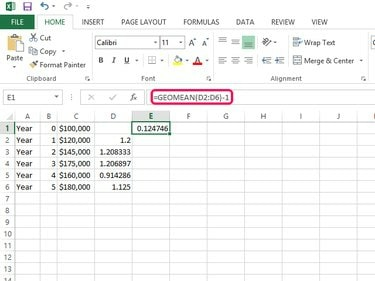
Credito immagine: C. Taylor
Il GeoMean La funzione assume la media geometrica di una serie di valori. Se questi valori sono una serie di tassi annuali consecutivi, il risultato è un tasso medio che tiene conto degli effetti della capitalizzazione. Utilizzare il seguente formato per calcolare il CAGR da una serie di tassi:
=GEOMEAN(intervallo)-1
Qui, l'intervallo sono le celle contenenti i tassi annuali o una serie di valori separati da virgole. Ad esempio, potresti inserire "=GEOMEAN(D2:D6)-1" o "=GEOMEAN(1.2,1.21,1.21,0.91,1.13)".



